| 일 | 월 | 화 | 수 | 목 | 금 | 토 |
|---|---|---|---|---|---|---|
| 1 | 2 | 3 | ||||
| 4 | 5 | 6 | 7 | 8 | 9 | 10 |
| 11 | 12 | 13 | 14 | 15 | 16 | 17 |
| 18 | 19 | 20 | 21 | 22 | 23 | 24 |
| 25 | 26 | 27 | 28 | 29 | 30 | 31 |
- synology보호
- nas
- 무선설정변경
- iptime설정
- ipTIME
- synology로그이페이지
- synology자동차단
- netgear
- nas보안
- 시놀러지
- nas보안강화
- synologydos
- 넷기어공유기라우팅
- dos공격보호
- tcp포트스캔
- 넷기어공유기설정
- 넷기어공유기
- 시놀러지보안
- 자료형
- 파이썬
- 넷기어공유기dhcp
- 이차인증
- Synology
- iptime인터넷차단
- synology초기화
- 조건문
- 넷기어공유기usb
- synology방화벽
- synology초기설정
- 넷기어
- Today
- Total
목록NAS 사용법/Synology (16)
Techstory
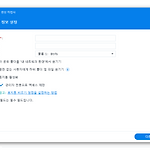 Synology NAS - 공유 폴더 생성
Synology NAS - 공유 폴더 생성
NAS에서 스토리지 풀과 볼륨을 생성했다면 그 다음으로 공유 폴더를 생성해야 된다. 공유 폴더는 Synology NAS에 파일과 폴더를 저장하고 관리할 수 있는 기본 디렉토리입니다. 파일을 저장하기 전에 DSM에 공유 폴더를 최소 하나 이상 만들어야 합니다. https://kb.synology.com/ko-kr/DSM/help/DSM/AdminCenter/file_share_create?version=7 1. 공유 폴더 생성하기 - 제어판 -> 공유 폴더 -> 생성 -> 공유 폴더 생성 - 이름 : 공유 폴더 이름 입력 - 위치 : 공유 폴더를 생성할 볼륨 지정 2. 추가 보안 조치 활성화 - 생성하는 공유 폴더에 중요한 파일을 저장한다면.. 폴더를 암호화하여 보호할 수 있다. - 나는 건너뛰기 선택 3..
 Synology NAS - 저장소 관리
Synology NAS - 저장소 관리
NAS 설치 및 초기 설정이 끝났다면 그 다음 해야 할 것은 저장소를 만드는 것이다. RAID로 보호할 수 있도록 드라이브 한 개 이상을 스토리지 풀이라 하는 단일 스토리지 유닛에 집계할 수 있습니다. RAID 유형에 따라 데이터 보호 수준이 다릅니다. Synology NAS이(가) 지원하는 RAID 유형의 일반 목록은 스토리지 풀이 생성된 후에 스토리지 풀에서 볼륨을 한 개 또는 여러 개 만들 수 있습니다. 볼륨은 데이터 저장소 단위이고 연결된 스토리지 풀에 할당 가능한 공간이 있으면 확장될 수 있습니다. Synology NAS에 데이터를 저장하려면 볼륨을 최소한 한 개 이상 만들어야 합니다. https://kb.synology.com/ko-kr/DSM/help/DSM/StorageManager/sto..
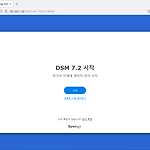 Synology NAS 초기 설정 - 2
Synology NAS 초기 설정 - 2
Synology NAS의 경우 웹 접속시 기본 5000 또는 5001번 포트를 사용한다. NAS IP를 기억하고 있다면 https://ip-address:5000으로 접속하면 NAS에 접속이 가능하다. OS 설치가 끝나고 다시 NAS에 접속을 하면 아래와 같이 초기 설정화면이 뜬다. 1. 장치 이름, 관리자 계정, 패스워드를 입력하고 다음을 클릭한다. - 관리자 계정은 기본적으로 admin 계정이 disable되어 있는 상태이다. 그래서 admin으로는 생성이 불가능 - 패스워드도 복잡도 등 보안이 걸려있어 대소문자, 특수문자, 그리고 관리자 계정이 들어갈 수 없도록 되어 있다. 2. 업데이트 옵션 선택 - 자동 업데이트되는게 싫다면 3번째 수동으로 설치 선택 3. Synology 계정 생성 - Syno..
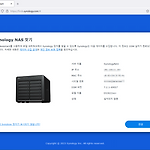 Synology NAS 초기 설정 - 1
Synology NAS 초기 설정 - 1
NAS 찾기 최초 설치 후 NAS 설정은 아래와 같이 2가지 방법으로 가능하다. 웹으로 찾는 방법과 프로그램으로 찾는 방법이 있다. 간단하게 프로그램 설치 없이 웹으로 접속하는 방법이 좀 간단하긴 하다. 1. https://find.synology.com Synology Web Assistant finds.synology.com - 해당 웹사이트에 접속하면 같은 네트워크에 존재하는 Synology NAS를 찾아준다. 2. Synology Assistant - 프로그램 다운로드 후 실행하면 같은 네트워크에 존재하는 NAS 검색 가능 - 더블클릭하면 해당 NAS로 접속됨 설치 Synology NAS의 설치는 간단하다 1. 찾기에서 해당 NAS의 페이지로 접속 2. 운영체제 설치 - 자동으로 최신 OS로 다운..
